详细说明Win8一键恢复怎么用?Win8一键恢复设置方法
教大家怎么用Win8一键恢复,测试采用使用GPT分区格式机型,GPT分区格式介绍。Win8一键恢复是还一个很好用的功能,小编今天带来预装Win8 系统一键恢复的使用教程。
小编提醒:
在您做一键恢复到出厂设置前,请一定要备份您的各个分区的重要数据到移动硬盘或者其他计算机。因为一键恢复后,个人数据会被删除。如果您有多个分区而仅恢复C盘的话,也同样请您备份其他几个分区的重要数据至外部存储设备,因为分区操作有可能会影响到一键恢复功能,如果一键恢复出现故障,可能会造成整个硬盘中的数据丢失。
Win8一键恢复使用教程
1. 重启计算机,开机过程中多次点击F11,Edge机型需要Fn+F11,进入一键恢复;
2. 选择“中文(简体)(中华人民共和国)”;
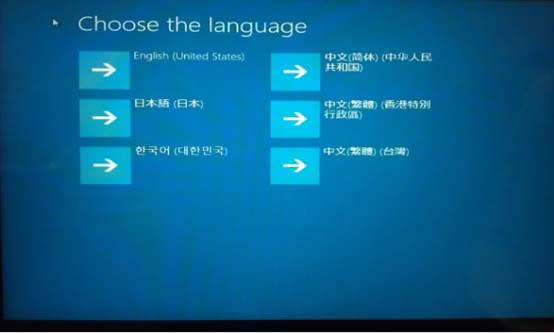
3. 选择“微软拼音简捷”;
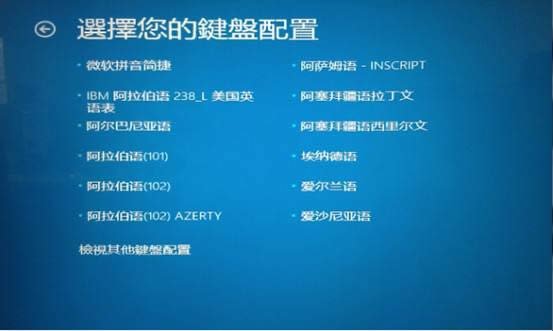
4.选择“疑难解答”;
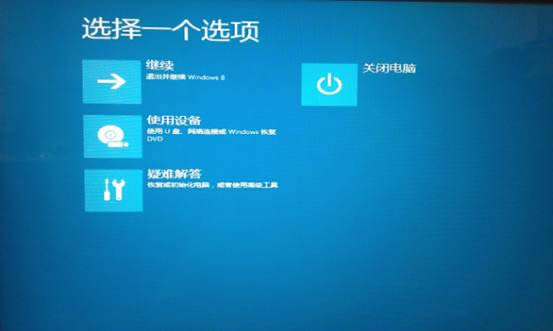
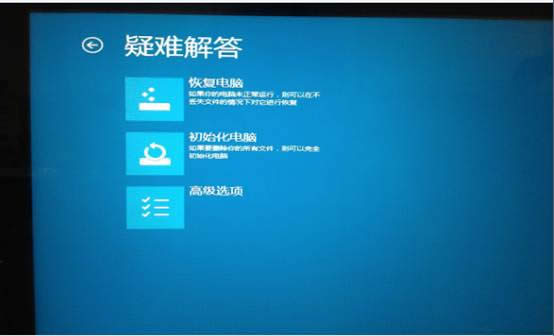
5. 在疑难解答界面中选择初始化电脑,点击“下一步”,选择Windows 8系统;
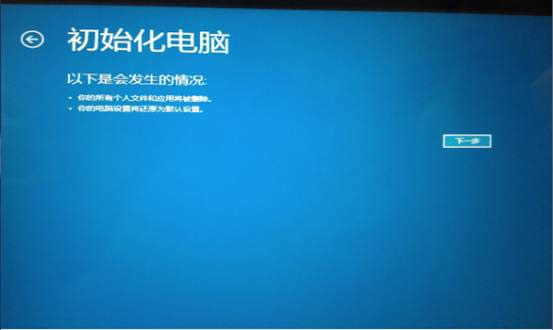

6. 选择Windows 8;
注:如果系统有多个分区,会显示选择提示是否对非系统分区进行重置操作,根据个人需要选择即可。


7. 可根据需要选择“完全清理驱动器”或“仅删除我的文件”,来决定操作过程中是否会进行格式化操作,此文档选择的是“仅删除我的文件”;
注:“完全清理驱动器”选项过程中会多次格式化操作,需要时间非常长,大约20~150分钟(时间取决于是否对非系统分区恢复和硬盘大小等)。“仅删除我的文件”仅需要不到半个小时。建议使用“仅删除我的文件”。
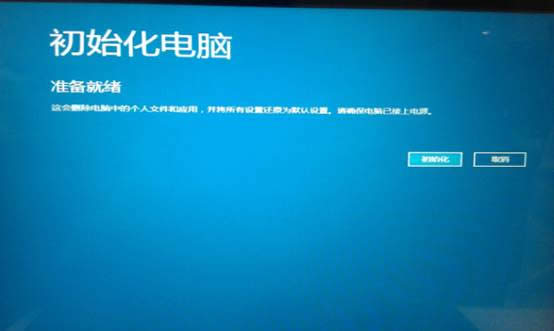
8.确认无误后,点击“初始化”按钮;
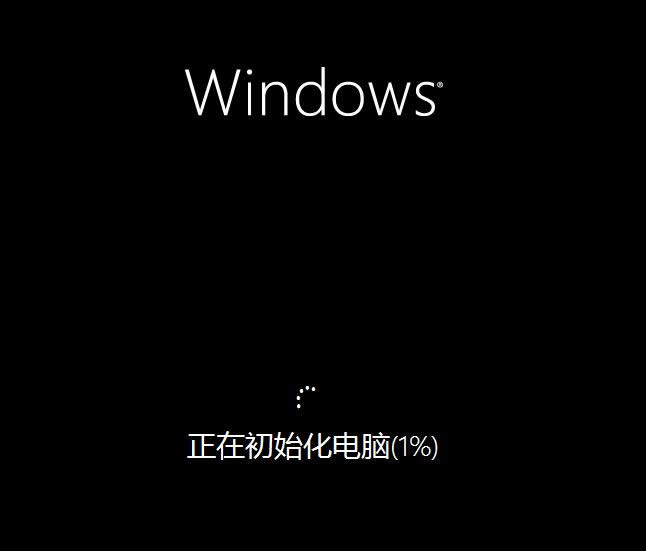
9. 等待大约10分钟恢复完成,填写区域和语言,下一步;
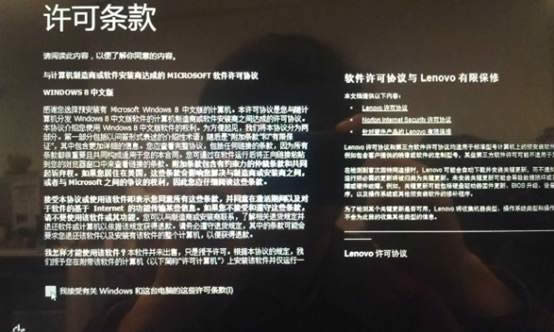
10. 我接受有关Windows和这台电脑的这些许可条款,下一步;
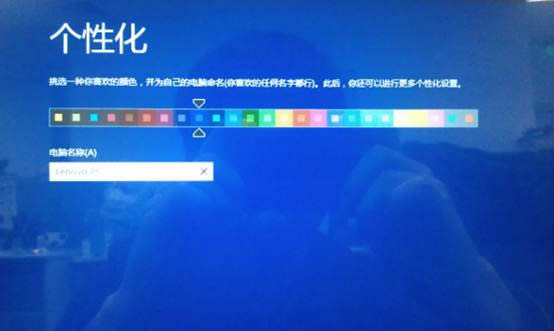
11. 选择Metro界面颜色;
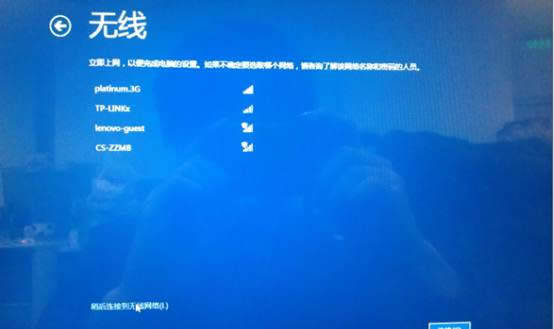
12. 连接无线网络,如果没有无线网络可以点击左下角跳过连接;

13. 使用快速设置;
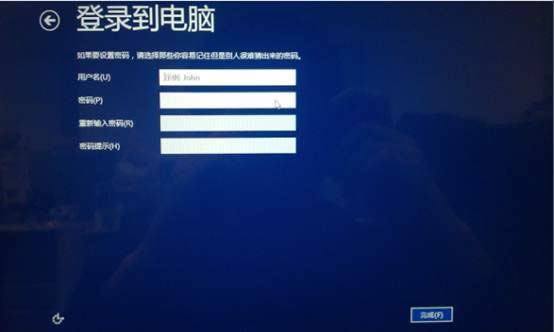
14. 填写用户名,点击完成,之后等待几分钟后即可见到桌面了。
15. Win8一键恢复操作完成。
……

